Windowsの機能を使って、プリンターを追加する方法は、次のQ&Aをご覧ください。
Q&Aナンバー【7503-9223】更新日:2024年10月29日
このページをブックマークする(ログイン中のみ利用可)
プリンターとパソコンを接続するにはどのような方法がありますか。
| 対象機種 | すべて |
|---|---|
| 対象OS |
|
 質問
質問
 回答
回答
このQ&Aでは、プリンターとパソコンの代表的な接続方法をご案内します。
確認したい接続方法の項目をクリックして、ご覧ください。
USB接続
プリンターとパソコンのUSBコネクタを、USBケーブルで接続します。
有線で接続するため、プリンターとパソコンはUSBケーブルの届く範囲内に設置する必要があります。
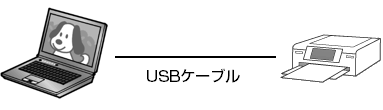
ネットワーク接続
有線LANや無線LANを使い、ネットワークを経由して、プリンターとパソコンを接続します。
電波の範囲内であれば、寝室とリビングなど、離れた場所にプリンターとパソコンを設置できます。
ただし、ネットワーク接続を使用するには、プリンターがネットワーク機能に対応している必要があります。
また、周囲の環境や印刷するファイルの容量によっては、USB接続よりも印刷に時間がかかることがあります。
接続方法には、無線LANルーターを使用する方法と使用しない方法があります。
- 無線LANルーターを使用する方法
無線LANや有線LANを使って、プリンターとパソコンを無線LANルーターに接続します。
- 無線LANルーターを使用しない方法(Wi-Fi Direct)
プリンターとパソコンを、無線LAN(Wi-Fi)で直接接続します。
プリンターがWi-Fi Direct機能(アドホック接続機能)を搭載している必要があります。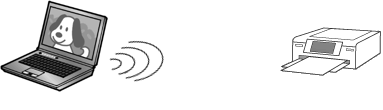
どちらの接続方法も、プリンターによって、詳細な機能や設定方法が異なります。
プリンターの機能や設定に関しては、プリンターのマニュアルなどをご覧ください。
Windows標準の機能でも、他のパソコンに接続されたプリンターをネットワークで共有し、印刷できます。
ただし、プリンターのメーカーが提供するソフトウェアや設定方法には、遠隔で電源を入れることができるなど、さまざまな機能が用意されていることがあります。
このため、通常はプリンターのメーカーが提供する設定方法を利用することをお勧めします。 ネットワーク上のプリンターを共有する方法を教えてください。
ネットワーク上のプリンターを共有する方法を教えてください。
Bluetooth接続
Bluetoothを使い、ネットワークを経由して、プリンターとパソコンを接続します。
無線LANルーターなど、機器やケーブルを使わずに、プリンターとパソコンを接続できます。
ただし、Bluetooth接続を使用するには、プリンターとパソコンの両方がBluetooth機能に対応している必要があります。
また、周囲の環境や印刷するファイルの容量によっては、USB接続や無線LAN接続よりも印刷に時間がかかることがあります。
Bluetooth 接続を利用するうえでの、パソコンの注意事項などは、次のQ&Aをご覧ください。 Bluetoothワイヤレステクノロジーの使い方を教えてください。
Bluetoothワイヤレステクノロジーの使い方を教えてください。
プリンターとパソコンの接続について、対応している機能や設定方法は、プリンターによって異なります。
プリンターの機能や設定に関しては、プリンターのマニュアルなどをご覧ください。



